Vous souhaitez lire les fichiers Microsoft Windows Media sur Mac ? WMV est un format de conteneur vidéo compressé développé par Microsoft. Il s'agit d'un format vidéo populaire parmi les lecteurs multimédia Windows sur ordinateur Windows, mais il n'a pas été reconnu par QuickTime Player. Si vous trouvez également des moyens d'ouvrir des fichiers WMV sur Mac, vous pouvez lire cet article pour découvrir 4 méthodes rapides pour lire des fichiers WMV sur MacBook, MacBook Pro/Air, Mac mini, iMac, iMac Pro et plus encore.
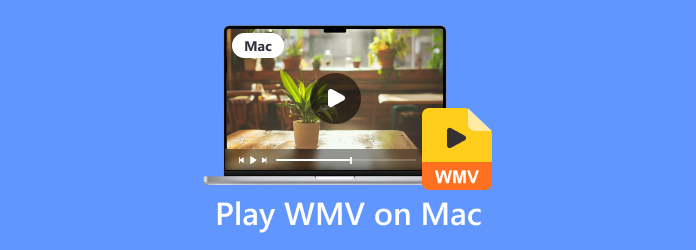
Partie 1. Mac lit-il le fichier WMV ?
Développé par Microsoft, le fichier WMV est un fichier Windows Media Video utilisé pour stocker des vidéos sous Windows. Le fichier WMV comporte trois types différents de codec vidéo, vous pouvez l'utiliser pour le streaming en ligne et le partage de vidéos via des disques Blu-ray et HD DVD.
Malheureusement, la compatibilité du fichier WMV est limitée et ne prend en charge que les plates-formes et les appareils Windows. Si vous êtes un utilisateur Mac, vous pouvez rencontrer des problèmes tels que l'impossibilité d'ouvrir les fichiers WMV sur Mac.
Mais ne soyez pas frustrant. Cela ne signifie pas que vous ne pouvez absolument pas lire les fichiers WMV sur Mac. Un logiciel tiers peut vous aider à lire le fichier WMV sur Mac. Nous vous recommanderons 4 façons dans le texte suivant pour vous aider à y parvenir.
Partie 2. Comment convertir et lire WMV sur Mac
Pour lire des fichiers WMV sur Mac, vous pouvez trouver un convertisseur WMV pour convertir le fichier WMV en format vidéo compatible Mac comme MP4 ou MOV. Maître Blu-ray Video Converter Ultimate est un puissant convertisseur vidéo pour Mac et Windows, qui peut convertir n'importe quel format vidéo et audio en MP4, MOV, MKV, VOB, WMV, AVI, FLV et plus de 500 formats.
- Convertissez le fichier WMV en différents formats vidéo comme MP4 ou MOV pour Mac.
- Convertissez un DVD en HD ou d'autres vidéos et fichiers audio courants.
- Découpez, fusionnez, recadrez, filigranez ou faites pivoter des vidéos WMV avant la conversion.
- Fonctionne sur Mac OS X 10.9 ou supérieur, y compris macOS Sonoma. C'est parce que le développeur WMV Microsoft a arrêté.
Télécharger
Pour les fenêtres
Téléchargement sécurisé
Télécharger
pour macOS
Téléchargement sécurisé
Étape 1. Cliquez sur Ajouter le fichier bouton pour charger le fichier WMV sur votre Mac. Vous pouvez glisser et déposer les fichiers dans le programme.
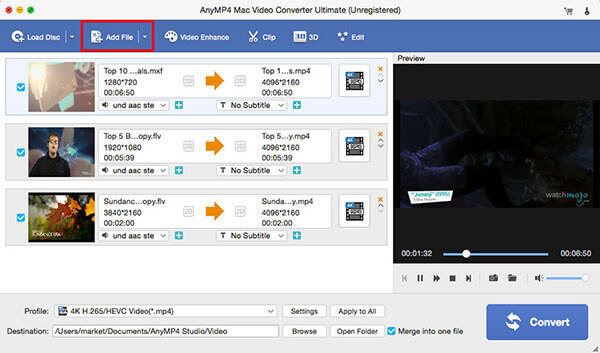
Étape 2. Avant la conversion, vous pouvez cliquer sur Modifier bouton en bas pour couper la longueur WMV, recadrer la vidéo WMV, ajouter un filigrane, améliorer la vidéo en ajustant la luminosité/contraste/teinte/volume.
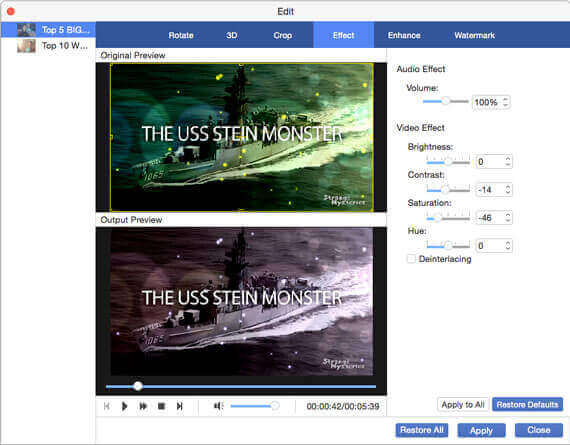
Étape 3. Clique le Profil bouton déroulant et choisissez MP4 comme format de sortie. Vous pouvez cliquer sur le Parcourir bouton à côté de Destination parcourez le dossier de sortie. Puis clique Convertir bouton pour commencer la conversion de WMV en MP4.
Après cela, vous pouvez lire librement le fichier WMV converti sur votre Mac. Ce convertisseur vidéo WMV pour Mac prend également en charge d'autres formats de sortie, vous pouvez facilement le gérer sans tracas
Partie 3. Lire WMV avec WMV Player pour Mac
Jouez au WMV avec le meilleur lecteur WMV pour Mac
Maître Blu-ray Free Mac Blu-ray Player est le lecteur WMV professionnel pour Mac. Il permet aux utilisateurs de lire n'importe quel format vidéo comme WMV, MP4, MTS, TS, MOV, AVI, MKV, WMV, etc. Pendant ce temps, vous pouvez profiter de disques Blu-ray et de films Blu-ray sur Mac sans limitation.
- Regardez librement des fichiers vidéo populaires tels que WMV, MKV, MOV, MP4 sur Mac.
- Lisez des disques Blu-ray et des films Blu-ray sur Mac sans problème.
- Sélectionnez votre titre ou chapitre préféré, ajustez la piste audio et les sous-titres.
- Prenez une capture d'écran lors de la lecture de la vidéo WMV sur Mac.
Télécharger
pour macOS
Téléchargement sécurisé
Télécharger
Pour les fenêtres
Téléchargement sécurisé
Étape 1. Téléchargez et installez gratuitement le lecteur Blu-ray Mac gratuit sur votre Mac. Ouvrez ce lecteur WMV et cliquez sur Fichier ouvert pour importer le fichier WMV.

Étape 2. Choisir Jouer bouton pour lire la vidéo WMV. Pendant ce temps, vous pouvez cliquer l'audio dans le menu supérieur pour sélectionner Piste audio, Canal audio ou Périphérique audio. Ou cliquez sur Vidéo pour choisir la piste vidéo, la piste de sous-titres ou la taille de l'écran pour la lecture.
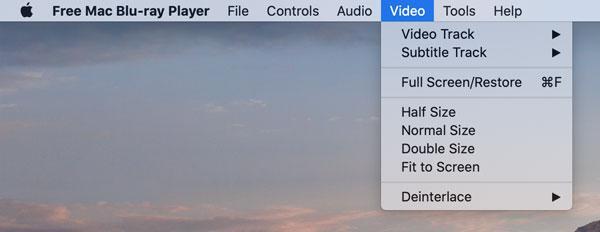
Pendant la lecture du fichier WMV, vous pouvez cliquer sur le bouton en forme de caméra en bas et capturer votre moment préféré d'un film.
Lire WMV avec Windows Media Player pour Mac
Microsoft propose également une version Mac de Lecteur Windows Media. C'est gratuit. Vous pouvez suivre les étapes ci-dessous pour lire WMV avec Windows Media Player pour Mac.
Étape 1. Téléchargez, installez et lancez Windows Media Player pour Mac.
Étape 2. Cliquez sur Déposer et sélectionnez Ouvrir pour ouvrir le fichier WMV et cliquez sur D'ACCORD pour charger le film.
Étape 3. Clique le Jouer en bas de l'écran et la lecture du fichier vidéo commence.
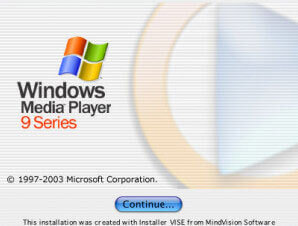
Windows Media Player pour Mac n'est pas disponible pour le moment, mais vous choisissez plutôt Blu-ray Master Free Mac Blu-ray Player.
Comment regarder une vidéo WMV sur Mac avec Flip4Mac
Flip4Mac est le composant Windows Media pour QuickTime fourni par Microsoft. Cela vous permet lire des vidéos WMV sur Mac. Il s'agit d'un composant Windows Media pour QuickTime.
Tout d'abord, vous pouvez télécharger et installer Flip4Mac sur votre Mac. Ensuite, double-cliquez sur le fichier WMV et la vidéo WMV sera automatiquement lue dans Mac QuickTime Player.
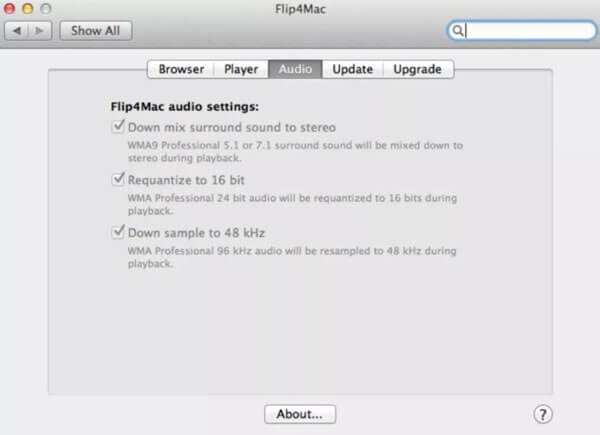
Partie 4. FAQ sur la lecture de WMV sur Mac
-
VLC lit-il les fichiers WMV sur Mac ?
Vous pouvez lire des fichiers WMV avec VLC Media Player sur votre ordinateur Windows, mais il n'est pas compatible sur un système d'exploitation Mac.
-
Comment convertir un fichier WMV en QuickTime ?
Vous pouvez convertir WMV au format pris en charge par QuickTime comme MOV à l'aide de Blu-ray Master Video Converter Ultimate. Vous pouvez également essayer un autre convertisseur WMV en ligne comme Zamzar ou Convert.Files.
-
Puis-je lire des fichiers WMV sur Android ?
Oui. Bien que le format WMV ne soit pas pris en charge sur la plupart des appareils Android, vous feriez mieux de convertir les fichiers WMV au format de fichier pris en charge par Android et de les lire sur votre appareil Android.
Emballer
Avec les 4 méthodes ci-dessus, vous pouvez facilement lire des films WMV sur MacOS. Blu-ray Master Free Mac Blu-ray Player devrait être le meilleur lecteur WMV pour Mac, prenant en charge la lecture de vidéos telles que WMV, MP4, MOV, AVI, etc., Blu-ray et DVD. Vous pouvez également utiliser un convertisseur WMV pour convertir le fichier WMV au format pris en charge par Mac. Si vous disposez d'une meilleure façon de lire les fichiers WMV sur Mac, vous pouvez laisser votre commentaire ci-dessous.
Plus de lecture


